全面指南与注意事项
在数字时代,智能手机已成为我们生活中不可或缺的一部分,无论是工作、学习还是娱乐,手机都扮演着重要角色,有时我们可能会遇到手机无法正常开机的情况,这可能是由于系统错误、软件冲突或硬件故障等原因造成的,在这种情况下,刷机(即重新写入操作系统)有时可以成为一种解决问题的方法,本文将详细介绍手机无法开机时如何进行刷机操作,同时提醒用户注意相关风险及安全事项。
为何需要刷机
刷机,就是给手机重新安装操作系统,当手机出现无法开机、频繁卡顿、应用闪退等问题时,通过刷机可以清除系统内的错误数据、卸载冲突软件或升级至更稳定的系统版本,从而恢复手机的正常功能。
准备工作
在进行刷机之前,务必做好以下准备工作,以确保过程顺利进行:
- 备份数据:刷机将清除手机中的所有数据,因此提前使用云服务、电脑备份或第三方工具(如iTunes、华为云备份等)保存重要信息至关重要。
- 下载刷机工具与固件:根据手机品牌和型号,从官方网站或可信赖的第三方资源下载对应的刷机工具和固件(ROM)。
- 确保电量充足:确保手机至少有50%的电量,以防在刷机过程中因电量耗尽导致操作失败。
- 开启开发者选项与USB调试:大多数安卓设备需要在“设置”-“关于手机”中连续点击“版本号”以启用开发者模式,并在“开发者选项”中开启USB调试。
- 安装必要的驱动程序:在电脑上安装手机对应的USB驱动程序,以便电脑能正确识别设备。
刷机步骤(以Android为例)
解锁Bootloader(部分手机需此步骤)
- 警告:解锁Bootloader可能会使手机保修失效,且操作不当可能导致设备损坏,请确保你了解风险并接受后果。
- 访问手机厂商官方网站,查找解锁Bootloader的教程和工具,按照指引操作。
刷入第三方Recovery(如TWRP)
- 将下载的TWRP Recovery镜像文件放入手机SD卡或通过USB复制到电脑后传输至手机存储。
- 进入Recovery模式(通常通过同时按住音量减键和电源键)。
- 在TWRP界面中选择“安装”,找到并选择之前下载的TWRP文件开始安装。
备份当前系统(可选但推荐)
- 在TWRP的“备份”选项中创建系统快照,以便在出现问题时恢复。
刷入ROM(固件)
- 在TWRP中选择“清除”-“所有数据”,执行格式化操作以清理旧系统文件。
- 选择“安装”,找到并选择下载的ROM包进行安装。
- 等待刷机完成,完成后重启设备。
后续设置与调试
- 首次开机可能需要一段时间进行优化和设置,按照屏幕提示完成基本设置。
- 检查各项功能是否正常,如有需要可再次进入TWRP进行备份或调整。
iOS设备刷机注意事项(区别于Android)
对于iOS设备(如iPhone、iPad),由于系统封闭性较高,通常不会直接提供用户自行刷机的选项,但遇到严重问题时,可通过iTunes或Finder进行恢复操作:
- 连接设备至电脑,启动iTunes或Finder。
- 选择设备,点击“恢复备份”或“更新”,注意,“恢复”会清除所有数据,“更新”则保留数据但可能无法解决某些严重问题。
- 等待iTunes/Finder下载最新固件并安装,过程中请勿断开设备连接。
- 完成后按提示设置设备。
风险与注意事项
- 数据丢失:刷机前务必备份所有重要数据,以防不测。
- 操作风险:不当操作可能导致手机变砖或无法恢复,建议非专业人士谨慎操作或寻求专业人士帮助。
- 软件兼容性:确保下载的ROM包与手机型号完全匹配,避免兼容性问题。
- 保修问题:解锁Bootloader、Root等操作可能影响手机保修,需权衡利弊后决定。
- 安全软件:安装第三方ROM前,确保来源可靠,避免恶意软件侵入。
- 官方支持:遇到问题优先考虑联系官方客服或售后支持,获取官方指导或建议。
手机开不开机时尝试刷机是一种有效的解决方式,但前提是必须充分了解操作步骤及潜在风险,无论是Android还是iOS用户,都应谨慎行事,并在必要时寻求专业人士的帮助,通过正确的操作和充分的准备,大多数因软件问题导致的开机故障都能得到有效解决,数据安全永远是第一位的,保护好你的个人信息和资料是享受科技便利的前提。
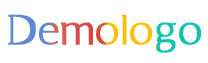






 京公网安备11000000000001号
京公网安备11000000000001号 京ICP备11000001号
京ICP备11000001号
还没有评论,来说两句吧...